现在的工作很多时候都会用到excel表格,这样就加快了很多的工作效率。但有时候表格不显示底下sheet1怎么办呢?今天,学习啦小编就教大家在Excel中进行表格不显示底下sheet1的解决方法。希望对你有帮助!
打开电脑,进入excel表格,点击进入文档。
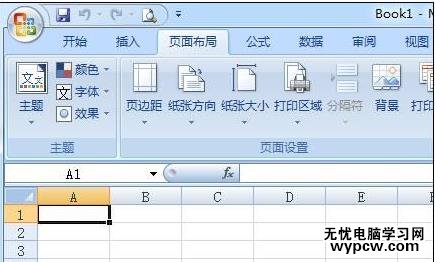
点击进入左上方的图样,进入界面后点击Excel选项。
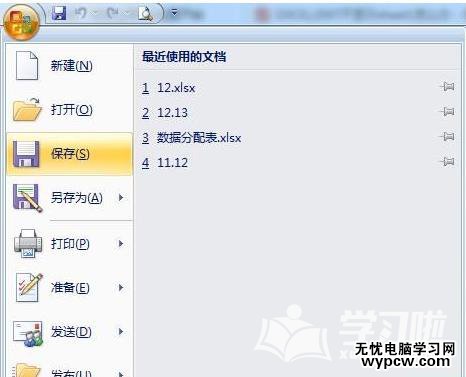
进入界面,点击高级。
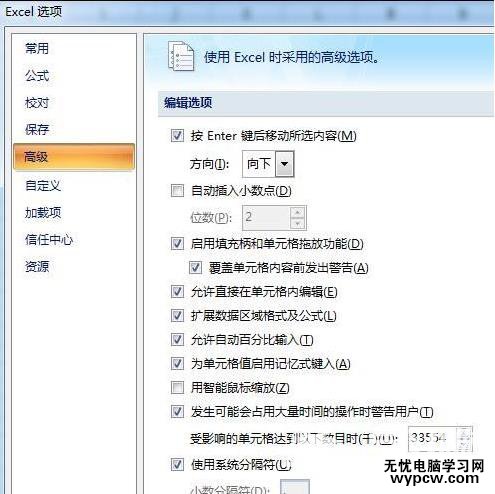
找到点击此工作簿的显示选项,点击显示工作表标签,点击确认即可。
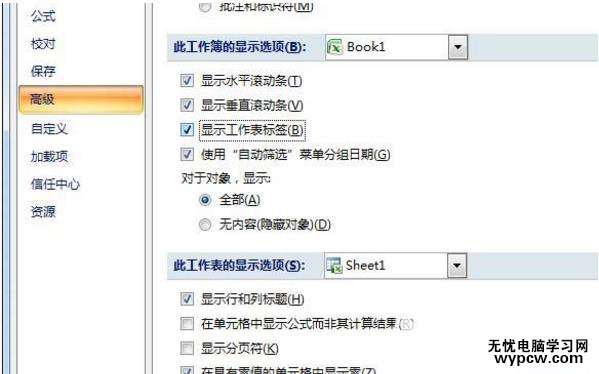
回到主页面,就可以看到底部的sheet1了。
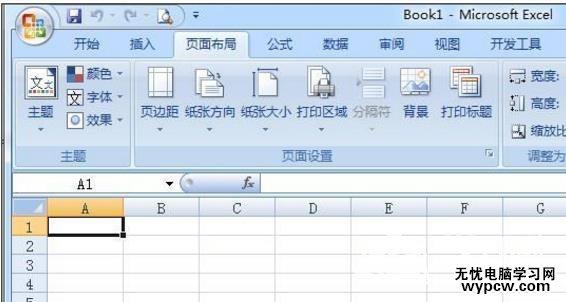
猜你喜欢:
1.EXCEL2013打开后不显示底下的sheet1怎么办
2.Excel2007中出现表格底下没有Sheet1的处理方法
3.excelsheet1不见了怎么办
4.Excel中表格底部sheet1不见了的处理方法
5.Excel2016怎么设置直接开一个空白工作表
6.Excel中表格公式失灵了的处理方法
7.excel中sheet1、sheet2和水平滚动条不显示的解决方法
新闻热点
疑难解答